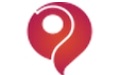硬盘开盘数据恢复教程图解 已开盘的硬盘数据恢复方法
时间:2020-09-15 10:46:37
硬盘磁头虽然几乎没有磨损的情况,但小小的振动就可能让磁头受到严重的损坏,当硬盘因为磁头损坏而造成硬盘不读盘的情况下,硬盘就只能使用硬盘开盘数据恢复教程来重新“复活”硬盘。
在开始学习教程前先了解下相关的知识,一般来说数据是以磁记方式存储在盘片上,磁头主要是完成数据的读取和写入。磁头并不是贴在盘片上读取的,由于磁盘的高速旋转,使得磁头利用“温彻斯特/Winchester”技术悬浮在盘片上。这使得硬盘磁头在使用中几乎是不磨损的,数据存储也会非常稳定,硬盘寿命也大大增长。但磁头也是非常脆弱的,在硬盘工作状态下,即使是再小的振动,都有可能使磁头受到严重损坏。由于盘片是工作在无尘环境下,所以,我们在处理磁头故障,也就是更换磁头时,都必须在无尘室内完成,而且还要有扎实的基本功,熟练的技巧,才能使成功率大大提高。
硬盘开盘数据恢复教程图解:
1、首先,开盘需要特定的条件和工具,无尘环境是必不可少的,其次我们可以从图中看到还需要医用手套,美工刀,尖嘴钳,直头和弯头镊子,螺丝刀(一字和t8)

2、这次我们要更换磁头的硬盘是迈拓120g 硬盘,故障情况是工作后不认盘,电机转,有敲头声。首先,我们用美工刀小心地揭开硬盘上的保修标签。

3、接下来当然是拆除top上的所有螺丝,为了工作效率,外面不是要求很高的螺丝,我们可以用电动起子去卸。

4、我们小心的将螺丝放在培养皿里,打开top,我们就可以一览无遗地看到硬盘的内部结构了,我们可以清楚地看到组成硬盘的各个组件,包括底座base,马达moter,磁盘disc,磁头eblk,和已经打开的顶盖。

5、打开盘腔以后,我们首先要拆除磁头eblk与主板pcba的连接线。这里,我们就不选用电动起子了,改用手工拆除,这样可以大大地降低失误而造成的严重后果,盘片是需要特别保护的,不允许有任何物体掉落在上面。

6、接下来我们来拆vcm组件中的钕磁铁,钕磁铁的吸力是非常大的,我们要非常当心,左手用力按住盘腔,右手紧握尖嘴钳,将钕磁铁取下。

7、然后我们需要把磁头从盘片上停靠区移出来,移出盘片,这样才可以将磁头拆下。

8、我们用一字螺丝刀小心地拆下磁头,用左手按住磁头,避免磁头碰到任何东西。

10、小心翼翼地手拿vcm,把坏磁头取下。

11、这张图上我们可以清楚的看到,这个120g的迈拓盘有3个磁头,上面两个(并着),下面一个独立的。盘片数目是2片。

12、取下磁头以后,我们找出和坏磁头同一型号的磁头去更换,我们找来事先准备好,存放在培养皿里的备用磁头。

13、小心地将其装在盘腔上,尤其是磁头不能碰到任何东西,因为磁头是非常脆弱的,上面的簧片稍微受到力就会变形,一旦磁头变形,即宣告这个磁头的报废。

14、接下来这个步骤是关键中的关键了,工程师的基本功和经验都体现在这里了,这里失误,将严重损坏新换上的磁头,这个步骤就是磁头上盘片,工程师用镊子将磁头挑开,直至3个磁头全部放到盘片上,当然,磁头数目越多也就意味着难度越大。

15、把磁头移到盘片上的磁头停靠区。

16、把磁头与pcba的连接线固定好。

17、安装VCM组件。

18、OK,我们已经安装好盘腔里面的所有东西了,仔细检查一下就可以关上top了。

19、最后一步,安装顶部,上螺丝当然要注意顺序,不要一次上紧,先对角上齐螺丝,然后在对角依次拧紧每个螺丝。

呵呵,一切的努力终于换来了成果,接上PC检测一下,顺便用耳朵听一下,硬盘已经可以正常认盘了,盘片没有问题的话可以直接挂负盘直接复制数据,如果盘片有问题,我们就需要用软件来跳过坏道恢复数据。

以上便是硬盘开盘数据恢复教程,如果没有专业的无尘环境进行开盘处理,用户请不要再作无谓的挣扎了,让专业人士开盘吧。
在Windows 10系统中,许多用户可能会遇到硬盘分区不足或分区管理不便等问题。为了更高效地使用存储空间,合并两个硬盘分区成一个盘成为一种常见需求。那么,究竟该如何进行呢?不妨跟随我一起探索这个过程。 首先,让我们了解一下合并分区的意义。在我看来,合并分区可
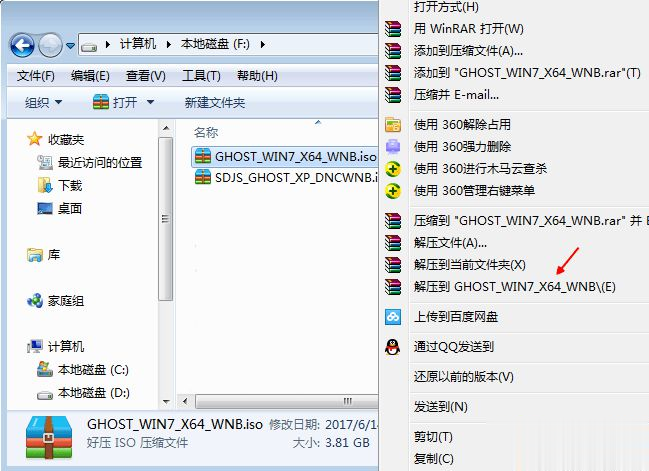
硬盘直接装系统怎么装?相信很多人都知道U盘装系统,由于U盘装系统比较麻烦,需要用U盘,部分用户没有U盘也不想用U盘,那么如何直接在硬盘装系统呢?其实是可以直接硬盘安装win7系统的,不过需要当前系统可以正常运行的情况下,下面系统城小编跟大家介绍硬盘直接安装wi
准备工作: 在进行Windows 10系统迁移前,您需要准备以下工具和材料: 目标固态硬盘: 确保固态硬盘容量足够存储原系统数据。 硬盘转接线或硬盘盒: 用于连接固态硬盘到电脑。 系统备份工具: 如AOMEI Backupper、EaseUS Todo Backup等。 Windows 10安装介质: 可通过
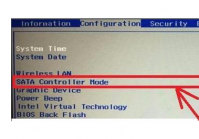
电脑使用时间久了出现系统崩溃情况的时候,大家经常会通过重装系统来解决,但有些用户重装系统后却找不到硬盘了,这该怎么办呢?接下来就由小编来为大家详细的介绍一下重装系统找

最近有电脑用户反映,自己的电脑硬盘出现了大量的坏扇区情况,听人说可以通过低格硬盘来修复,可用户并不懂低格,为此非常苦恼。那么,电脑如何低格硬盘呢?下面,我们就一起往下看看电脑低格硬盘的方法。 方法步骤 1、由于硬盘低级格式化无法在Windows系统完成,必须
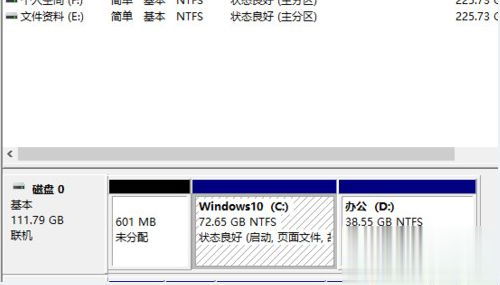
电脑安装上win10免激活系统后硬盘是没有分区的,只有一个 C盘 ,所有的软件都只能装在一个盘里面。很多朋友感觉不习惯,文件也不方便管理。那么win10硬盘怎么分区?新手用户对win10系统不太熟悉,为此,小编来告诉大家给win10操作系统分区管理文件的方法。 win10硬盘怎

金秋移动硬盘恢复大师,金秋移动硬盘恢复大师是一款能够用来有效帮助用户恢复移动硬盘误删除内容的工具,利用软件用户就能够快速的恢复移动硬盘中被格式化和删除的文件,有需要的可以下载使用,您可以免费下载。

CrystalDiskInfo(显示硬盘接口转速信息),硬盘里的数据至关重要因此时常检查硬盘健康状况是有必要的,CrystalDiskInfo是一个体积小巧的软件它通过读取S.M.A.R.T了解硬盘健康状况,打开它您就可以迅速读到本机硬盘的详细信息包括接口、转速、温度、使用时间等.软件还会根

联想电脑硬盘无损分区工具是一款联想官方推出的磁盘分区软件,它的页面简洁,功能强大,能够不影响当前硬盘分区数据的前提下,把硬盘已有分区的可用空间创建出新的分区,使用起来

硬盘坏道检测工具(HDDScan),HDDScan是一款用来检测我们的硬盘是否有坏轨、自定义检测试的每一区块大小、读取时间等信息的工具,它不但可以对ATA/SATA/SCSI等接口的硬盘进行诊断,而且还支持RAID阵列、USB/Firewire(1394)接口的硬盘、Flash卡等存储设备,您可以免费下载

金士顿固态硬盘管理工具(Kingston SSD Manager),金士顿固态硬盘管理工具KingstonSSDManager是由金士顿出品的一款专门用于管理用户金士顿SSD硬盘的软件,通过KingstonSSDManager用户可以轻松的查看自己的硬盘的属性和使用情况,从而判断自己的硬盘是否出了问题,您可以免费下载。

硬盘信息检测工具(CrystalDiskInfo),CrystalDiskInfo是一个十分小巧的软件,可以读取S.M.A.R.T了解硬盘健康状况。打开crystaldiskinfo中文版,您就可以迅速读到本机硬盘的详细信息,包括接口、转速、温度、使用时间等,您可以免费下载。